电脑自动弹出的窗口怎么彻底删除 如何彻底清除电脑界面上弹出的小广告
更新时间:2020-12-24 16:10:36作者:huige
大家在日常使用电脑的时候,是否经常会遇到各种弹窗广告呢,有时候明明点击关闭还会直接进入广告页面,是不是很烦人呢,那么电脑自动弹出的窗口怎么彻底删除呢?为了帮助到大家,本文将给大家述说一下彻底清除电脑界面上弹出的小广告的详细步骤吧。
具体步骤如下:
1、首先打开自己电脑中的控制面板,在控制面板找到’网络和Internet‘选项,点击进入页面。
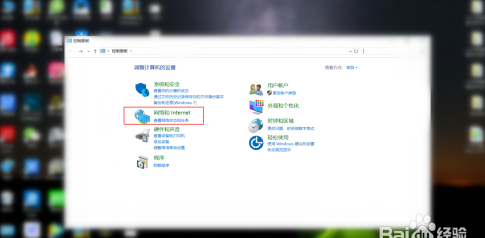
2、然后在’网络和Internet‘选项面板中,找到'Internet选项’,进入到选项面板。
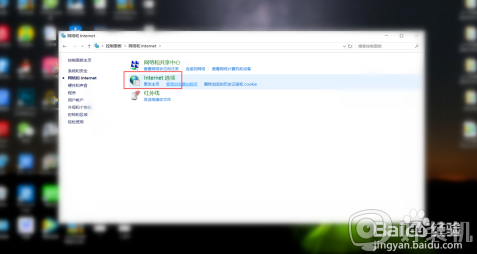
3、接下来点击‘Internet选项’还会跳出出一个界面框,在界面框的上排功能栏目中找到‘隐私'。
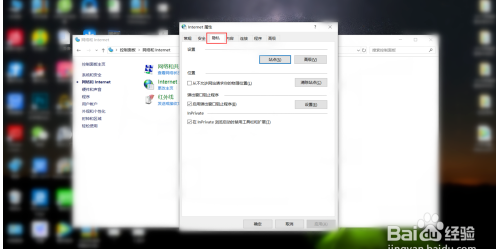
4、最后在隐私界面中,将启用弹出窗口阻止程序前面的框打钩,这样自动弹出广告就会被关闭。
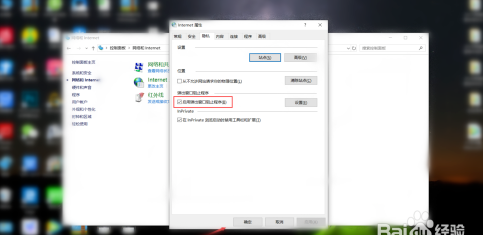
上述给大家讲解的便是电脑自动弹出的窗口怎么彻底删除的详细步骤,有这个需要的用户们可以学习上面的方法步骤来进行操作吧。
- 上一篇: 电脑自动息屏怎么关闭 怎么关掉电脑的息屏功能
- 下一篇: 电脑自动弹出今日热点的广告如何关闭
电脑自动弹出的窗口怎么彻底删除 如何彻底清除电脑界面上弹出的小广告相关教程
- 电脑弹窗广告怎么彻底删除 电脑右下角弹窗广告怎么彻底关闭
- 快压软件广告清除方法 怎样彻底删除快压广告
- 怎么彻底删除快压广告 如何清除快压垃圾广告
- 清除快压头条设置方法 怎么彻底删除快压头条
- 电脑弹出广告怎么彻底解决 电脑总是有广告弹窗怎么办
- 笔记本怎么屏蔽广告 笔记本电脑垃圾广告怎么彻底清除
- 怎样删除今日必看 如何彻底删除今日看点
- 怎么关闭快压软件弹出的广告 如何彻底清除快压弹出广告
- 360卫士精选弹窗怎么彻底删除 360精选推荐广告的关闭方法
- 笔记本右下角弹窗广告怎么彻底关闭 如何关闭电脑右下角广告弹窗
- 电脑无法播放mp4视频怎么办 电脑播放不了mp4格式视频如何解决
- 电脑文件如何彻底删除干净 电脑怎样彻底删除文件
- 电脑文件如何传到手机上面 怎么将电脑上的文件传到手机
- 电脑嗡嗡响声音很大怎么办 音箱电流声怎么消除嗡嗡声
- 电脑我的世界怎么下载?我的世界电脑版下载教程
- 电脑无法打开网页但是网络能用怎么回事 电脑有网但是打不开网页如何解决
热门推荐
电脑常见问题推荐
- 1 b660支持多少内存频率 b660主板支持内存频率多少
- 2 alt+tab不能直接切换怎么办 Alt+Tab不能正常切换窗口如何解决
- 3 vep格式用什么播放器 vep格式视频文件用什么软件打开
- 4 cad2022安装激活教程 cad2022如何安装并激活
- 5 电脑蓝屏无法正常启动怎么恢复?电脑蓝屏不能正常启动如何解决
- 6 nvidia geforce exerience出错怎么办 英伟达geforce experience错误代码如何解决
- 7 电脑为什么会自动安装一些垃圾软件 如何防止电脑自动安装流氓软件
- 8 creo3.0安装教程 creo3.0如何安装
- 9 cad左键选择不是矩形怎么办 CAD选择框不是矩形的解决方法
- 10 spooler服务自动关闭怎么办 Print Spooler服务总是自动停止如何处理
